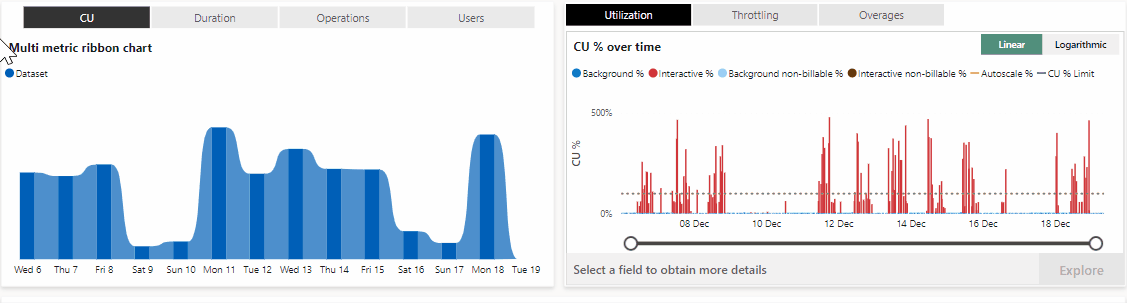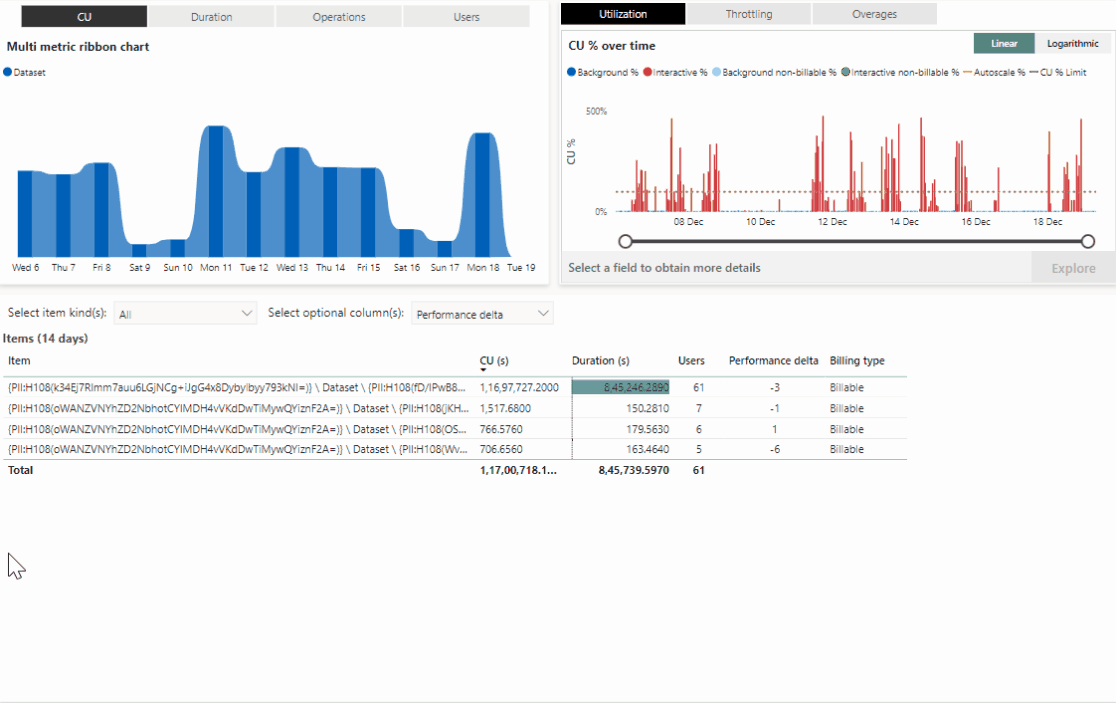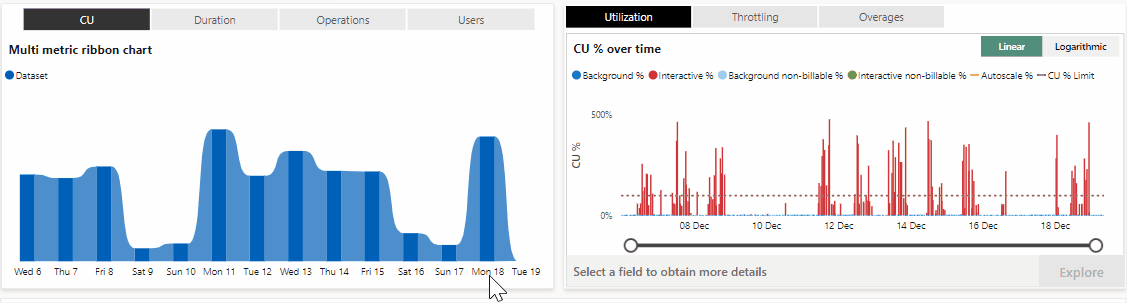Informazioni sulla pagina di calcolo delle app per le metriche
La pagina di calcolo dell'app Microsoft Fabric Capacity Metrics offre una panoramica delle prestazioni della capacità. È suddivisa in tre oggetti visivi elencati nelle sezioni seguenti. I due oggetti visivi principali includono un grafico a nastri e un istogramma a linee e in pila, mentre l'oggetto visivo inferiore è una tabella matrice.
Nella parte superiore di ogni pagina, il campo Capacity name consente di selezionare la capacità per cui l'app mostra i risultati.
Grafico a barre multifunzione con più metriche
Il grafico a barre multifunzione con più metriche fornisce una visualizzazione oraria dell'utilizzo della capacità. Per identificare i modelli giornalieri, eseguire il drill-down fino a un giorno specifico. La selezione di ogni colonna in pila filtra la matrice principale e gli altri oggetti visivi in base alla selezione.
Nella colonna multifunzione a più metriche vengono visualizzati i quattro valori seguenti. Vengono visualizzati i primi risultati per questi valori per elemento nelle ultime due settimane.
CU - Tempo di elaborazione in secondi delle unità di capacità (CU).
Durata - Tempo di elaborazione della CPU in secondi.
Operazioni - Numero di operazioni eseguite.
Utenti - Numero di utenti che hanno eseguito operazioni.
Utilizzo della capacità e limitazione
Visualizza l'utilizzo e la limitazione per la capacità selezionata. Per modificare il modo in cui la visualizzazione è mostrata, usa le schede nella parte superiore della visualizzazione.
Utilizzo
Visualizza l'utilizzo di CU nel tempo.
Per alternare la modalità di visualizzazione, usare le schede nell'angolo superiore destro della visualizzazione.
Lineare - consente di visualizzare le informazioni usando una scala lineare che inizia al 0%.
Logaritmico - consente di visualizzare le informazioni usando una scala logaritmica che dipende dal consumo delle CU.
Il grafico di utilizzo visualizza i seguenti elementi:
% Background - le colonne blu rappresentano la percentuale di CU usate durante le operazioni in background in un periodo di 30 secondi. Questa colonna fa riferimento a operazioni fatturabili.
Le operazioni in background coprono i processi back-end non attivati direttamente dagli utenti, ad esempio gli aggiornamenti dei dati.
% interattiva - le colonne rosse rappresentano la percentuale di CU usate durante le operazioni interattive in un periodo di 30 secondi. Questa colonna fa riferimento a operazioni fatturabili.
Le operazioni interattive coprono un'ampia gamma di risorse attivate dagli utenti. Queste operazioni sono associate ai caricamenti di pagine interattive.
% non fatturabile in background - le colonne azzurre rappresentano la percentuale di consumo di CU usata durante le operazioni in background di anteprima in un periodo di 30 secondi.
% interattiva non fatturabile - le colonne verdi rappresentano la percentuale di consumo di CU usata durante le operazioni interattive di anteprima in un periodo di 30 secondi.
Limite % CU di scalabilità automatica - linea punteggiata arancione che mostra la percentuale di consumo delle CU per le capacità con scalabilità automatica. La riga rappresenta i punti di tempo in cui viene sovraccaricata la capacità.
Limite % CU - linea tratteggiata grigia che mostra la soglia della percentuale consentita di utilizzo delle CU per la capacità selezionata. Le colonne che si estendono sopra questa riga rappresentano i punti di tempo in cui la capacità è in overload.
I filtri applicati alla pagina nel grafico a nastri multi metrica, influiscono sulla visualizzazione di questo grafico come indicato di seguito:
Nessun filtro applicato - le colonne visualizzano il punto di tempo massimo ogni sei minuti.
Filtri applicati - gli oggetti visivi vengono visualizzati ogni 30 secondi. Per visualizzare dati granulari, selezionare una data dall'asse x del grafico a nastri con più metriche.
Limitazione
Visualizza il ritardo e il rifiuto registrati nel tempo.
La limitazione si basa sulla quantità di consumo di capacità futura risultante dai seguenti criteri di lisciamento.
| Criteri | Consumo | Impatto |
|---|---|---|
| Protezione dell'eccedenza | Utilizzo <= 10 minuti | I processi possono usare 10 minuti di utilizzo della capacità futura senza incorrere in limitazioni. |
| Ritardo interattivo | 10 minuti < di utilizzo<= 60 minuti | I processi interattivi richiesti dall'utente vengono limitati. |
| Rifiuto interattivo | 60 minuti < di utilizzo<= 24 ore | I processi interattivi richiesti dall'utente vengono rifiutati. |
| Rifiuto in background | Utilizzo > di 24 ore | I processi in background pianificati dall'utente vengono rifiutati e non eseguiti. |
Per alternare la modalità di visualizzazione, usare le schede nell'angolo superiore destro della visualizzazione.
Lineare - consente di visualizzare le informazioni usando una scala lineare che inizia al 0%.
Logaritmico - consente di visualizzare le informazioni usando una scala logaritmica che dipende dal consumo delle CU.
Per passare da un ritardo interattivo, un rifiuto interattivo e un rifiuto dello sfondo, usare le schede nella parte superiore della visualizzazione. I punti di tempo con un valore superiore a 100% vengono visualizzati con un colore più scuro.
Le schede di rifiuto interattivo e in background funzionano nello stesso modo. Se si nota che è stato utilizzato il 75% del consumo di capacità futuro per un punto di tempo specifico, significa che si hanno 15 minuti rimanenti prima dell'inizio del rifiuto interattivo o in background, il che causa il rifiuto dei processi richiesti dall'utente.
Il grafico di limitazione visualizza gli elementi seguenti:
Ritardo interattivo: le operazioni interattive vengono ritardate quando il lisciamento % interattivo di 10 minutisupera la soglia di ritardo interattivo.
Rifiuto interattivo: le operazioni interattive vengono rifiutate quando il lisciamento % interattivo di 60 minutisupera la soglia di rifiuto interattivo.
Rifiuto in background: le operazioni in background vengono rifiutate quando il lisciamento % del background di 24 ore supera la soglia di rifiuto in background .
I filtri applicati alla pagina nel grafico a nastri multi metrica, influiscono sulla visualizzazione di questo grafico come indicato di seguito:
Nessun filtro applicato - le colonne visualizzano il punto di tempo massimo ogni sei minuti.
Filtri applicati - gli oggetti visivi vengono visualizzati ogni 30 secondi. Per visualizzare dati granulari, selezionare una data dall'asse x del grafico a nastri con più metriche.
eccedenze
Visualizza l'aggiunta, il burndown e il trasporto cumulativo nel tempo. Il trasporto tiene conto solo delle operazioni fatturabili.
Il grafico delle eccedenze visualizza gli elementi seguenti:
% di aggiunta - le colonne verdi rappresentano la percentuale di trasporto aggiunta durante il periodo di 30 secondi corrente.
% di burndown - le colonne blu rappresentano la percentuale di trasporto di burndown per il periodo di 30 secondi corrente.
% cumulativa - la linea rossa rappresenta la percentuale di trasporto cumulativo per il periodo di 30 secondi corrente. La percentuale cumulativa viene visualizzata sull'asse secondario situato sul lato destro dell'oggetto visivo.
Una volta selezionata una colonna nel grafico, è possibile usare il pulsante Esplora per eseguire il drill-through nella pagina ditimepoint.
I filtri applicati alla pagina nel grafico a nastri multi metrica, influiscono sulla visualizzazione di questo grafico come indicato di seguito:
Nessun filtro applicato - le colonne visualizzano il punto di tempo massimo ogni 20 minuti.
Filtri applicati - gli oggetti visivi vengono visualizzati ogni 30 secondi. Per visualizzare dati granulari, selezionare una data dall'asse x del grafico a nastri con più metriche.
Nota
Il picco viene calcolato come il numero massimo di secondi dalle operazioni interattive e in background.
Per accedere alla pagina di Timepoint da questo oggetto visivo, selezionare un punto di tempo da esplorare e quindi selezionare Esplora.
Nota
L'utilizzo non fatturabile non svuota la capacità né causa limitazioni o ridimensionamento automatico.
Eventi di sistema
Visualizza eventi di capacità Quando lo stato della capacità è rimasto invariato negli ultimi 14 giorni, la tabella non visualizza informazioni.
Nella tabella degli eventi di sistema vengono visualizzati gli elementi seguenti:
Ora - orario in cui la capacità è stata sospesa o ripresa.
Stato - stato della capacità.
Motivo modifica stato - visualizza il motivo che ha causato l’evento.
Questa tabella elenca gli eventi di sistema per le capacità.
| Stato della capacità | Motivo della modifica dello stato della capacità | Quando viene visualizzato |
|---|---|---|
| Attivo | Creato | Indica che la capacità è stata creata. |
| Attivo | Ripreso Manualmente | Indica che la capacità è attiva. Si verifica quando viene ripresa una capacità sospesa. |
| Attivo | Non Sovraccarico | Indica che la capacità è attiva ed è inferiore a tutte le soglie di limitazione e di protezione contro i picchi. |
| Eliminato | Eliminato | Indica che la capacità è stata eliminata. |
| Sovraccarico | TuttoRifiutato | Segnala che la capacità ha superato il limite di rigetto del background. Il sistema rifiuta le operazioni in background e interattive. |
| Sovraccarico | InteractiveDelay | Indica che la capacità ha superato il limite di controllo del ritardo interattivo. La capacità ritarda le operazioni interattive. |
| Sovraccarico | Protezione Interattiva da Ritardi e Sovratensioni Attiva | Indica che la capacità ha superato il limite di limitazione del ritardo interattivo e la soglia di protezione contro i picchi configurata. La capacità supera la soglia di ripristino configurata. La capacità rifiuta le operazioni in background e ritarda le operazioni interattive. |
| Sovraccarico | InterattivoRifiutato | Indica che la capacità ha superato il limite di limitazione del rifiuto interattivo. La capacità non consente operazioni interattive. |
| Sovraccarico | ProtezioneDaSovratensioneAttivaERifiutataInterattiva | Indica che la capacità ha superato il limite di throttling del rifiuto interattivo e la soglia di protezione di sovraccarico configurata. La capacità supera la soglia di ripristino configurata. Il sistema rifiuta le operazioni in background e interattive. |
| Sovraccarico | ProtezioneDaSovratensioniAttiva | Indica che la capacità ha superato la soglia configurata per la protezione dai picchi. La capacità supera la soglia di ripristino configurata. La capacità rifiuta le operazioni in background. |
| Sospeso | Pausato Manualmente | Indica che la capacità è sospesa. |
Per altre informazioni sulla sospensione e la ripresa, vedere Monitorare una capacità sospesa. Per ulteriori informazioni sulla protezione da sovratensione, vedere Protezione da sovratensione.
Matrice per elemento e operazione
Tabella matrice che visualizza le metriche per ogni elemento sulla capacità. Per comprendere meglio le prestazioni della capacità, è possibile ordinare questa tabella in base ai parametri elencati di seguito. I colori nella tabella rappresentano il delta delle prestazioni.
È possibile passare il puntatore del mouse su qualsiasi valore nell'oggetto visivo per visualizzare i dati a livello di operazione. È anche possibile filtrare l'oggetto visivo con il filtro dei dati del tipo di elemento, e aggiungere o rimuovere colonne usando il filtro facoltativo dei dati delle colonne.
I colori nella matrice rappresentano il delta delle prestazioni:
- Nessun colore - Valore maggiore di -10.
- Arancione - Valore compreso tra -10 e -25.
- Rosso - Valore inferiore a -25.
Campi predefiniti
La tabella in questa sezione elenca i campi predefiniti visualizzati nella matrice in base all’elemento e all’oggetto visivo dell’operazione. I campi predefiniti dalla tabella non possono essere rimossi.
| Nome | Descrizione |
|---|---|
| Area di lavoro | L'area di lavoro a cui appartiene l'elemento |
| Tipo di elemento | Il tipo di elemento |
| Nome elemento | Il nome dell'elemento |
| CU | Tempo di elaborazione delle unità di capacità (CU) in secondi. Ordinare per visualizzare le CU principali che hanno elaborato gli elementi nelle ultime due settimane. |
| Durata (s) | Tempo di elaborazione in secondi. Ordinare per visualizzare gli elementi che nelle ultime due settimane hanno richiesto il tempo di elaborazione più lungo. |
| Utenti | Il numero di utenti che hanno usato l'elemento |
| *Tipo di fatturazione | Visualizza le informazioni sulla fatturabilità dell'elemento |
* Nella colonna sul tipo di fatturazione vengono visualizzati i seguenti valori:
Fatturabile - indica che le operazioni per questo articolo sono fatturabili.
Non fatturabile - indica che le operazioni per questo articolo non sono fatturabili.
Entrambi - esistono due scenari in cui un elemento può avere entrambi i tipi di fatturabilità: se l’elemento dispone di operazioni sia fatturabili che non fatturabili; - se l'elemento dispone di operazioni in fase di transizione da non fatturabile a fatturabile.
Campi facoltativi
La tabella in questa sezione elenca i campi facoltativi che è possibile aggiungere alla matrice in base all’elemento e all’oggetto visivo dell’operazione. È possibile aggiungere o rimuovere campi facoltativi dalla tabella usando la/e colonna/e Seleziona facoltativi dal menù a cascata.
| Nome | Descrizione |
|---|---|
| Conteggio rifiutato | Numero totale di operazioni rifiutate per un elemento |
| Conteggio fallito | Numero totale di operazioni non riuscite per un elemento |
| Conteggio non valido | Numero totale di operazioni non valide per un elemento |
| Conteggio InProgress | Numero totale di operazioni in corso per un elemento |
| Conteggio riuscito | Numero totale di operazioni riuscite per un elemento |
| Elemento virtualizzato | Mostra uno dei valori seguenti: |
| Area di lavoro virtualizzata | Mostra uno dei valori seguenti: |
| Dimensioni elemento (GB) | Quantità di memoria in gigabyte (GB) necessaria per un elemento |
| Minuti di overload | Visualizza una somma di incrementi di 30 secondi in cui si è verificato l'overload almeno una volta. Ordinare per visualizzare gli elementi più interessati a causa della penalità dell'overload. |
| Delta delle prestazioni | Visualizza l'effetto delle prestazioni sugli elementi. Il numero rappresenta la percentuale di variazione rispetto a sette giorni fa. Ad esempio, 20 suggerisce che oggi è presente un miglioramento del 20% rispetto alla stessa metrica di una settimana fa. |